Як веб-проксі, призначений для використання як частина тесту на проникнення веб-сайтів, Burp Suite дозволяє перехоплювати та змінювати ваш веб-трафік на льоту. Крім того, ви можете використовувати історичні запити, які ви передали через проксі, а потім відтворювати їх або редагувати перед відправкою на веб-сервер, намагаючись виявити вразливі місця.
Одним із способів перегляду веб-трафіку є використання карти сайту на підвкладці «Карта сайту» вкладки «Ціль». Це дозволяє вам переглянути всю історію запитів у дереві на основі веб-сайтів і веб-сторінок, які ви відвідали. Іншим методом є використання історії HTTP, яку можна знайти на підвкладці «Історія HTTP» вкладки «Проксі».
Історія HTTP містить список усіх запитів, які ви зробили, і отриманих відповідей. За замовчуванням історія HTTP приховує зображення, CSS та загальні двійкові файли, які ви запитали, за допомогою фільтра. Ви можете налаштувати фільтр, натиснувши панель «Фільтр» під панеллю вкладок.
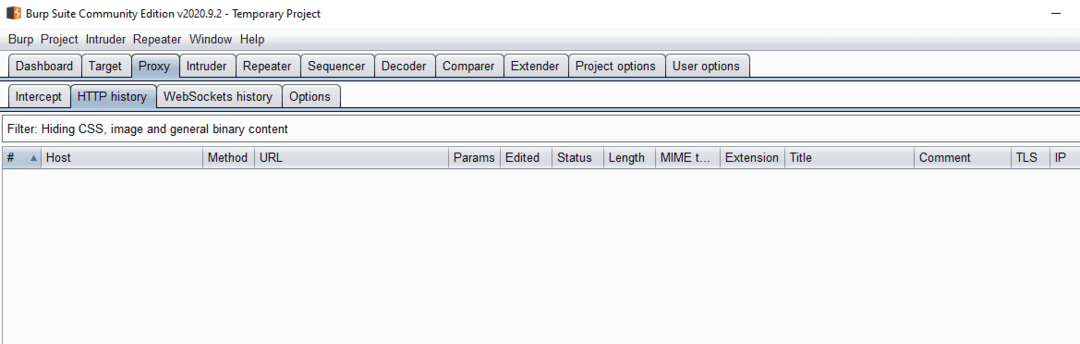
Які типи фільтрів можна застосувати?
Ви можете налаштувати фільтр для фільтрації результатів на основі типу запиту, наприклад, якщо запитуваний ресурс знаходиться в межах області. Ви можете фільтрувати за типом MIME запитуваного файлу, наприклад HTML. Ви можете фільтрувати за класами коду статусу HTTP, наприклад кодами 2xx, які представляють успіх.
Ви можете налаштувати певні розширення файлів, які ви хочете бачити і приховати. Ви можете додавати коментарі та анотації до конкретних запитів, а потім фільтрувати за ними; функція, яка може бути корисною, якщо ви використовуєте її, щоб відстежувати, який конкретний запит містить ваше підтвердження використання концепції, або який запит вам потрібно розглянути далі. Якщо ви використовуєте кілька прослуховувачів проксі, ви можете фільтрувати запити за номером порту, на який надійшов запит.
Якщо ви використовуєте «Професійну» ліцензію Burp, ви також можете здійснювати пошук за користувацькими пошуковими термінами за допомогою регулярного виразу. У нижній частині панелі налаштування фільтра є три кнопки, за допомогою яких можна показати та приховати весь вміст, а також повернути фільтр до його налаштувань за замовчуванням.
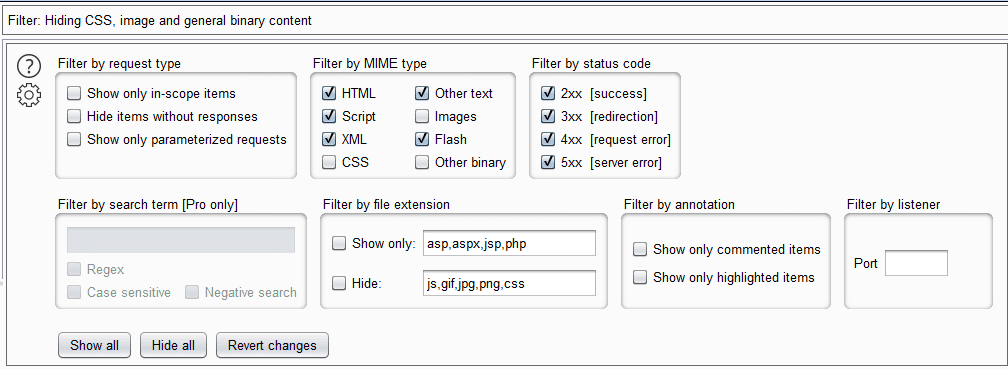
У більшості випадків фільтр за замовчуванням ідеально підходить для використання. Якщо ви використовуєте функцію визначення обсягу, хоча фільтр «Показувати лише елементи в області дії» може бути особливо корисним для відфільтровування інших запитів.